O nahrávání souborů ve WordPressu
Pro nahrávání souborů můžete použít online rozhraní WordPressu, Dashboard nebo některý z doporučených editorů a nahrát soubory přes FTP.
V tomto článku se dozvíte, jak nahrávat soubory pomocí Dashboardu. Chcete-li nahrávat soubory přes FTP, přečtěte si článek Nahrávání WordPressu na vzdáleného hostitele.
O nahrávání souborů na Dashboard
Po přihlášení do WordPressu a kliknutí na nabídku Dashboard v horní části obrazovky můžete nahrávat soubory pomocí nástroje Flash uploader.
Dashboard umožňuje nahrávat soubory následujícími způsoby:
- Ihned v příspěvku.
- Ihned ve stránce.
- Pro pozdější použití v knihovně médií.
WordPress podporuje nahrávání následujících typů souborů:
Obrázky
- .jpg
- .jpeg
- .png
- .gif
- .ico
Dokumenty
- .pdf (Portable Document Format; Adobe Acrobat)
- .doc, .docx (dokument Microsoft Word)
- .ppt, .pptx, .pps, .ppsx (prezentace Microsoft PowerPoint)
- .odt (textový dokument OpenDocument)
- .xls, .xlsx (dokument Microsoft Excel)
- .psd (dokument Adobe Photoshop)
Audio
- .mp3
- .m4a
- .ogg
- .wav
Video
- .mp4, .m4v (MPEG-4)
- .mov (QuickTime)
- .wmv (Windows Media Video)
- .avi
- .mpg
- .ogv (Ogg)
- .3gp (3GPP)
- .3g2 (3GPP2)
Ne všichni webhosteři umožňují nahrávání těchto souborů. Také nemusí povolovat nahrávání velkých souborů. Pokud máte problémy, obraťte se nejprve na svého hostitele.
Pro nahrání souboru do příspěvku
- V nabídce Ovládací panel klikněte na položku Příspěvky a poté kliknutím na tlačítko Přidat nový zobrazte stránku „Přidat nový příspěvek“.
- V nabídce Nahrát/vložit klikněte na ikonu typu souboru, který chcete nahrát, a zobrazí se stránka „Přidat mediální soubory z počítače“.
- Klikněte na tlačítko Vybrat soubory.
- V dialogovém okně vyberte soubor, který chcete nahrát.
Chcete-li vybrat více souborů, přidržte klávesu SHIFT (pro uživatele PC) nebo klávesu COMMAND (pro uživatele Macintosh). - Klikněte na tlačítko Otevřít.
- Po nahrání souboru se zobrazí pole. V dolní části pole klikněte na tlačítko Vložit do příspěvku.
Poznámka: Pokud máte problémy s nahráváním souborů pomocí výchozího nahrávacího programu Flash, můžete místo toho použít nahrávací program Průzkumník.
Pro nahrání souboru do stránky
- V nabídce Ovládacího panelu klikněte na položku Stránky a poté kliknutím na tlačítko Přidat nové zobrazte „Přidat novou stránku“.
- V nabídce Nahrát/vložit vyberte ikonu typu souboru, který chcete nahrát, a zobrazí se stránka „Přidat mediální soubory z počítače“.
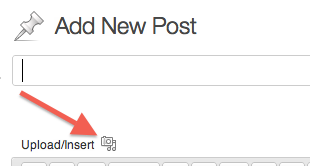
- Klepnutím na tlačítko Vybrat soubory otevřete dialogové okno.
- V dialogovém okně vyberte soubor, který chcete nahrát.
Chcete-li vybrat více souborů, přidržte klávesu SHIFT (pro uživatele PC) nebo klávesu COMMAND (pro uživatele Macintosh). - Klikněte na tlačítko Otevřít.
- Po dokončení nahrávání se zobrazí pole s vaším souborem. V dolní části pole klikněte na tlačítko Vložit do příspěvku.
Pro nahrání souboru pro pozdější použití
- V nabídce panelu nástrojů klikněte na položku Média a poté kliknutím na tlačítko Přidat nové zobrazte stránku „Nahrát nová média“.
- Kliknutím na tlačítko Vybrat soubory otevřete dialogové okno.
- V dialogovém okně vyberte soubor, který chcete nahrát.
Chcete-li vybrat více souborů, podržte stisknutou klávesu SHIFT (pro uživatele PC) nebo klávesu COMMAND (pro uživatele Macintosh). - Klikněte na tlačítko Otevřít.
- Po dokončení nahrávání se zobrazí pole s údaji o vašem souboru. Pod polem klikněte na tlačítko Uložit všechny změny.
Poznámka: Pokud se soubor neotevře, pak typ souboru není podporován, zvolený formát nemusí odpovídat skutečnému formátu souboru nebo může být soubor poškozen.
Nahrávání souboru pomocí nástroje Uploader prohlížeče
- Pro nahrání souboru pro pozdější použití: V nabídce panelu nástrojů klikněte na položku Média a poté kliknutím na tlačítko Přidat nové zobrazte stránku „Nahrát nové médium“.
-Or-
Chcete-li nahrát soubor na stránku: V nabídce Dashboard (Ovládací panel) klikněte na položku Pages (Stránky), kliknutím na tlačítko Add New (Přidat nové) zobrazte „Add New Page“ (Přidat novou stránku) a poté v nabídce Upload/Insert (Nahrát/vložit) klikněte na ikonu, která představuje typ souboru, který chcete nahrát.
-Or-
Chcete-li nahrát soubor v příspěvku: V nabídce Dashboard klikněte na Posts (Příspěvky), kliknutím na Add New (Přidat nový) zobrazte stránku „Add New Post“ (Přidat nový příspěvek) a poté v nabídce Upload/Insert (Nahrát/vložit) klikněte na ikonu, která představuje typ souboru, který chcete nahrát. - Pod tlačítkem Vybrat soubory klikněte na odkaz „Nahrávač v prohlížeči“.
- Když se zobrazí nahrávací okno v prohlížeči, kliknutím na tlačítko Vybrat soubor zobrazte dialogové okno.
- V dialogovém okně vyberte soubor, který chcete nahrát.
Chcete-li vybrat více souborů, podržte stisknutou klávesu SHIFT (pro uživatele PC) nebo klávesu COMMAND (pro uživatele Macintosh). - Klikněte na tlačítko Nahrát.
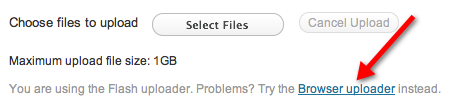
Klikněte na tlačítko Nahrát.